Hvad skal man gøre, hvis Slack ikke kunne sende dine beskeder

Hvis Slack undlader at sende dine beskeder, er der et par løsninger, som du kan bruge for at løse dette problem for altid.
Forhåndsvisninger af link er en ret cool funktion, der viser en bruger, hvilket websted de vil se, selv før de klikker på det. For informative links, uddannelsesressourcer og forskningsmaterialer kan denne funktion være uvurderlig. På den anden side, hvis du prøver at Rickrolle din kollega, er det ikke så nyttigt.
Bare rolig – linkforhåndsvisninger i Slack kan hurtigt slås fra, enten for kun ét link eller for alle links fra et domæne. Med andre ord kan dine Rickrolling-svindler fortsætte.
Fjernelse af et linkeksempel er ret simpelt; for at gøre det skal du flytte musen over link-forhåndsvisningen og derefter klikke på det lille "x"-ikon øverst til venstre i forhåndsvisningen.
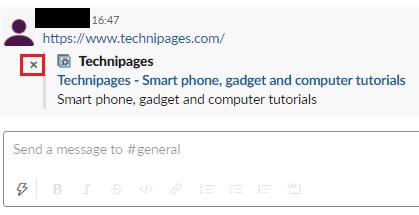
For at slette et linkeksempel skal du klikke på det lille "x" øverst til venstre i forhåndsvisningen.
I popup-vinduet til bekræftelse af forhåndsvisning af fjern kan du enten vælge blot at blokere det ene link eller vælge at sikre mere end det. For at gøre det skal du markere afkrydsningsfeltet "Bloker også forhåndsvisninger fra denne hjemmeside i fremtiden", og vælg derefter den type blokering, du ønsker. Du kan enten vælge at blokere alle forhåndsvisninger af det specifikke link i fremtiden eller vælge at blokere alle linkforhåndsvisninger for eventuelle links til domænet. Når du har besluttet at stoppe forhåndsvisninger for hele domænet, skal du klikke på "Fjern og bloker" for at slette forhåndsvisningen og forhindre fremtidige forhåndsvisninger fra det pågældende domæne.
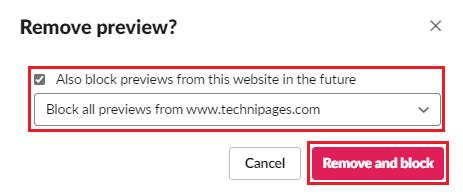
Marker afkrydsningsfeltet "Bloker også forhåndsvisninger fra denne hjemmeside i fremtiden", vælg derefter "Bloker alle forhåndsvisninger fra" og klik på "Fjern og bloker."
Hvis du vil gennemgå og administrere listen over aktuelt blokerede domæner, kan du gøre det ved at gå ind i indstillingerne for vedhæftede filer i arbejdsområdet. For at komme dertil skal du først klikke på arbejdsområdets navn i øverste højre hjørne. Vælg derefter "Indstillinger og administration" i rullemenuen og derefter "Arbejdsområdeindstillinger" for at åbne arbejdsområdeindstillingerne på en ny fane.
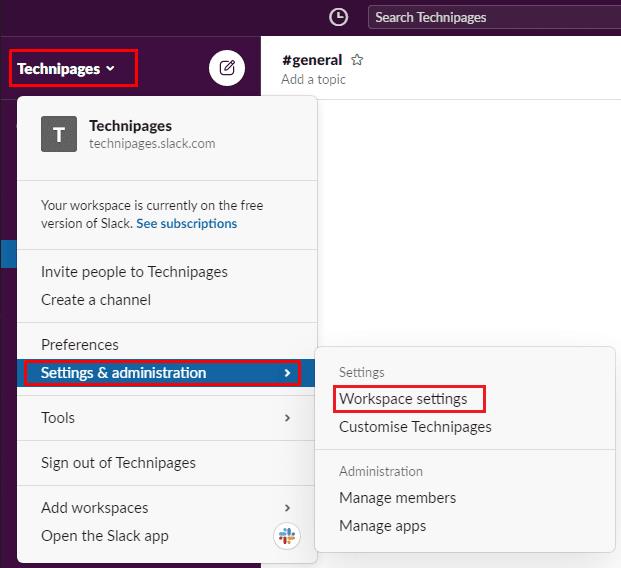
For at komme til arbejdsområdeindstillingerne skal du klikke på arbejdsområdets navn i sidebjælken og derefter vælge "Indstillinger og administration" og "Arbejdsområdeindstillinger".
Når du er i arbejdsområdeindstillingerne, skal du skifte til fanen "Vedhæftede filer". Her kan du gennemgå listen over aktuelt blokerede forhåndsvisninger. Du kan se, om hver post er en specifik URL eller et bestemt domæne, hvem der blokerede det, og hvornår de blokerede det. Hvis du vil fjerne blokeringen af et domæne eller et link, skal du klikke på det respektive røde "x"-ikon og derefter klikke på "OK" i pop op-vinduet for at fjerne blokeringen af domænet.
Bemærk: Fjernelse af blokering af et domæne eller et link vil tillade nye links at få forhåndsvisninger. Links, der allerede har fået forhåndsvisningen fjernet, vil dog ikke automatisk få en forhåndsvisning tilbage, selv efter du har opdateret siden.
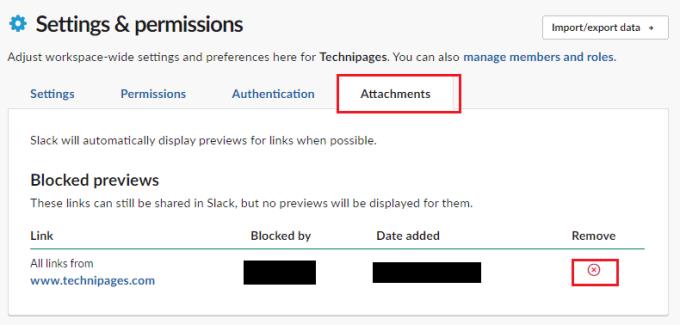
På fanen "Vedhæftede filer" skal du gennemgå listen over blokerede domæner og links, derefter klikke på det respektive røde "x"-ikon og klikke på "OK" for at fjerne blokeringen af en post.
Forhåndsvisninger af link kan være nyttige, men der kan være links eller websteder, som du ikke ønsker, at forhåndsvisninger skal vises for. Ved at følge trinene i denne vejledning kan du blokere og fjerne blokering af domæner fra at vise linkforhåndsvisninger.
Hvis Slack undlader at sende dine beskeder, er der et par løsninger, som du kan bruge for at løse dette problem for altid.
Indlæser Slack ikke dine nye beskeder? Så er denne guide noget for dig! Du vil finde ud af, hvordan du løser Slack, hvis det ikke indlæser nogen nye beskeder.
Få afsenderens anger til at forsvinde, og lær hvordan du sletter Slack-beskeder. Her finder du også en trin-for-trin guide til massesletning af Slack-beskeder.
Tilføj et ekstra lag af sikkerhed til dine Slack-konti ved at slå to-faktor-godkendelse til. Se, hvor nemt det er at aktivere det.
Har du brug for et Slack medlems-id? Se, hvilke trin du skal følge for at finde det hurtigt.
En af de fede funktioner ved Slack er Slackbot, som er en bot, der reagerer på bestemte kommandoer. Slackbot kan også konfigureres, så den kan tilpasses
For at holde enhver mistænkelig aktivitet under kontrol, kan du bruge Slacks Access Logs. Se, hvordan du kan få adgang til det.
Når et emne er ved at blive for populært til at ignorere, hvorfor så ikke oprette en kanal til det på Slack? Se, hvordan du kan oprette en kanal.
Sørg for, at alle følger dine retningslinjer, når de navngiver sig selv på Slack. Se, hvordan du viser disse regler med denne vejledning.
Ikke tilfreds med standardarbejdspladslogfilen på Slack? Se, hvilke trin du skal følge for at ændre det.
Emoji er en sjov og lethjertet måde at kommunikere på, de arbejder endda på tværs af sprogbarrierer, da de ikke er afhængige af ord. Der er et stort antal brug for en bestemt type emoji-karakter til rådighed i dit Slack-arbejdsområde? Brug denne guide til at tilføje dine egne tilpassede emoji-karakterer.
Slack er et online chatprogram, der ofte bruges af virksomheder og andre fagfolk til at holde kontakten med hinanden. Slack-programmet har mange
Det kan være svært at finde måder at hjælpe dit team med at oprette forbindelse, mens de forbliver produktive. Du har måske hørt om Slack, en beskedapp, der ser ud til at bringe alt
Se hvor nemt det er at ændre tidszoner i Slack med denne tutorial. Du vil ændre din tidszone på mindre end et minut.
Selvom Jira-appen er ny, er den hurtigt blevet en af de bedste apps til at indstille påmindelser og notifikationer i Slack-grupper. Ikke kun Jira Denne vejledning lærer dig om opsætning af Jira-påmindelser i Slack Groups.
Tid for alle til at ændre deres adgangskoder på Slack. Se, hvordan du tvinger alle til at oprette en ny.
Oprettelse af en sikkerhedskopi af vigtige Slack-meddelelser er et must. Se, hvordan du kan eksportere dine Slack-arbejdsområdedata.
Slack er en internetchatapplikation, der giver dine chats mulighed for at forblive organiseret, mens du arbejder. Samtaler kan arrangeres efter emne, private
Får du for mange e-mails? Hvis du vil fjerne Slack-meddelelses-e-mails fra din indbakke, vil disse tips interessere dig.
Notifikationer i Slack er en fantastisk måde at holde trit med de beskeder, du har modtaget, kommentarer, du er blevet nævnt i, og beskedtråde, som du har
Hvis LastPass ikke kan oprette forbindelse til sine servere, skal du rydde den lokale cache, opdatere password manageren og deaktivere dine browserudvidelser.
Ønsker du at deaktivere Apple Software Update Skærmen og forhindre den i at vises på din Windows 11 PC eller Mac? Prøv disse metoder nu!
I denne tutorial viser vi dig, hvordan du ændrer standard zoomindstillingen i Adobe Reader.
Vi viser dig, hvordan du ændrer fremhævelsesfarven for tekst og tekstfelter i Adobe Reader med denne trin-for-trin vejledning.
For mange brugere bryder 24H2 opdateringen Auto HDR. Denne guide forklarer, hvordan du kan løse dette problem.
Krydsreferencer kan gøre dit dokument meget mere brugervenligt, organiseret og tilgængeligt. Denne guide lærer dig, hvordan du opretter krydsreferencer i Word.
Hvis du leder efter et forfriskende alternativ til det traditionelle tastatur på skærmen, tilbyder Samsung Galaxy S23 Ultra en fremragende løsning. Med
Overvejer du, hvordan du integrerer ChatGPT i Microsoft Word? Denne guide viser dig præcis, hvordan du gør det med ChatGPT-tilføjelsesprogrammet til Word i 3 enkle trin.
Har du brug for at planlægge tilbagevendende møder på MS Teams med de samme teammedlemmer? Lær hvordan du opsætter et tilbagevendende møde i Teams.
Find ud af, hvordan du løser OneDrive-fejlkode 0x8004de88, så du kan få din cloud-lagring op og køre igen.


























